لم تقدم الشركات المصنعة لمتصفح Opera في الإعدادات المتاحة للمستخدم خيارًا بسيطًا لإعادة تعيين جميع الإعدادات إلى قيمتها الأولية. لكن هذا لا يعني أنه لا توجد طريقة لاستعادة الإعدادات الافتراضية دون إعادة تثبيت المتصفح. يمكن القيام بذلك يدويًا باستخدام إجراء بسيط.
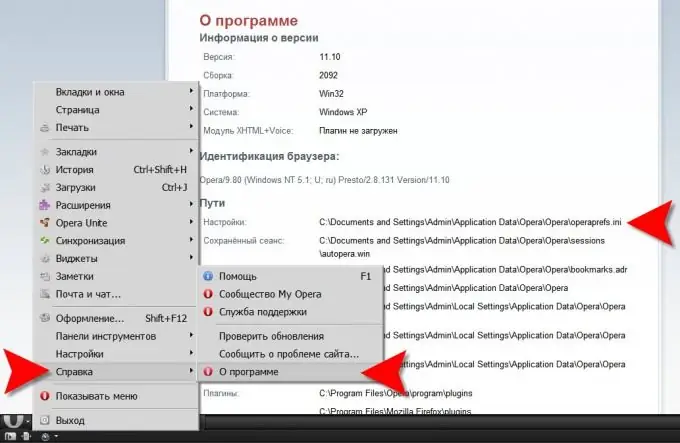
ضروري
متصفح Opera و Windows Explorer
تعليمات
الخطوة 1
ابدأ Windows Explorer بالنقر نقرًا مزدوجًا فوق اختصار "My Computer" الموجود على سطح المكتب أو بالضغط على "مفاتيح التشغيل السريع" CTRL + E. ستحتاج إلى حذف ملف إعدادات المتصفح الحالي. للقيام بذلك ، تحتاج إلى معرفة مكان تخزينه على جهاز الكمبيوتر الخاص بك.
الخطوة 2
قم بتوسيع قائمة المتصفح وانتقل إلى قسم "المساعدة". تحتاج إلى النقر فوق العنصر الأدنى ("حول"). سيفتح المتصفح صفحة تحتاج فيها إلى العثور على القسم بعنوان "المسارات". يحتوي السطر الأول هنا على عنوان ملف الإعدادات. يجب أن يبدو مثل هذا: C: Documents and SettingsAdminApplication DataOperaOperaoperaprefs.ini تحتاج إلى تمييز هذا العنوان بالكامل ، باستثناء اسم الملف (operaprefs.ini). انسخ التحديد إلى ذاكرة الوصول العشوائي بالضغط على CTRL + C. يمكنك فعل الشيء نفسه بالنقر بزر الماوس الأيمن فوق التحديد وتحديد العنصر المناسب في قائمة السياق. لن تحتاج بعد الآن إلى Opera في هذا الإجراء ، أغلق المتصفح.
الخطوه 3
الصق العنوان المنسوخ للمجلد الذي يحتوي على ملف الإعدادات في شريط عنوان المستكشف واضغط على Enter. سيفتح مدير الملفات المجلد المطلوب وستحتاج إلى العثور على operaprefs.ini فيه. يجب حذف ملف الإعدادات أو إعادة تسميته. هذا كل ما عليك القيام به يدويًا ، سيقوم Opera بالباقي بمفرده في المرة التالية التي تقوم فيها بتشغيله. سيقوم المتصفح بالبحث عن ملف الإعدادات ، وعدم العثور عليه ، سيقوم بإنشاء ملف جديد ، وكتابة الإعدادات الافتراضية فيه ، والتي سيستخدمها في المستقبل.






